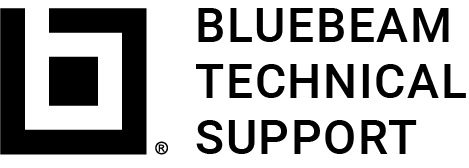Cet article s’applique à :
-
- Revu 20
- Revu 2019
Passer à d’autres versions :
En choisissant l’option côte à côte lors de l’installation, vous avez la possibilité d’installer un module d’essai de Revu tout en conservant la version du logiciel que vous possédez déjà. Grâce à l’administrateur Bluebeam, vous pouvez choisir la version des plug-ins que vous souhaitez activer.
Pour ouvrir l’administrateur Bluebeam, cliquez sur Démarrer > Logiciel Bluebeam > Administrateur Bluebeam 20.
Onglet Plug-ins
L’onglet Plug-ins inclut ceux des deux versions, afin que vous puissiez choisir entre les uns ou les autres si nécessaire.
Pour passer d’une version de plug-in à l’autre :
- Fermez l’application dans laquelle le plug-in apparaîtra (AutoCAD®, Revit®, etc.).
- Ouvrez la version la plus récente de l’Administrateur Bluebeam.
- Décochez le plugin actuel, cochez celui que vous souhaitez et cliquez sur OK.
- Redémarrez l’application.
Autres versions de cet article
Revu 2018 et versions antérieures
En choisissant l’option côte à côte lors de l’installation, vous avez la possibilité d’installer un module d’essai de Revu tout en conservant la version du logiciel que vous possédez déjà. Grâce à l’administrateur Bluebeam, vous pouvez choisir la version des plug-ins ainsi que la version par défaut de Revu que vous souhaitez utiliser.
Pour ouvrir l’administrateur Bluebeam, cliquez sur Démarrer > Logiciel Bluebeam > Administrateur Bluebeam.
Onglet Plug-ins
L’onglet Plug-ins inclut ceux des deux versions, afin que vous puissiez choisir entre les uns ou les autres si nécessaire.
Pour passer d’une version de plug-in à l’autre :
- Fermez l’application dans laquelle le plug-in apparaîtra (AutoCAD®, Revit®, etc.).
- Ouvrez la version la plus récente de l’administrateur Bluebeam.
- Décochez le plugin actuel, cochez celui que vous souhaitez et cliquez sur OK.
- Redémarrez l’application.
Onglet Revu
L’onglet Revu contient le menu déroulant Mettre à jour les paramètres pour la version de Revu. Ce menu vous permet de choisir la version de Revu qui se lance par défaut. Sélectionnez la version de votre choix et cliquez sur Appliquer.